Систему безопасности Ajax под управлением хабов c OS Malevich 2.10 и выше можно настроить в соответствии с требованиями PD 6662:2017 (далее — PD 6662). Этот документ предусматривает ряд мер по повышению надёжности охранных систем и предотвращению ложных тревог. А именно:
- Подтверждение тревоги
- Выборочная проверка целостности системы
- Восстановление системы после тревоги
- Постановка под охрану в два этапа
- Задержка отправки тревоги при снятии с охраны
- Автоматическое отключение устройств по таймеру
Учитывайте, что функции, предусмотренные PD 6662, настраиваются только в PRO-приложениях: Ajax PRO Desktop и Ajax PRO: Tool for Engineers.
Настроить систему безопасности в соответствии с PD 6662 можно двумя способами: вручную или с помощью мастера настройки.
Чтобы воспользоваться мастером настройки, перейдите в сервисные настройки хаба, нажмите Настройки системы по PD 6662 и следуйте подсказкам приложения.
Если вы хотите настроить систему вручную, последовательно настройте каждый из параметров.
Приложения, которые поддерживают возможность настройки системы согласно PD 6662:2017
Что такое функция подтверждения тревоги и как её настроить
Подтверждение тревоги — это специальное событие, которое хаб отправляет на ПЦН и пользователям системы, если определенное устройство или устройства сработали несколько раз в течение установленного периода времени. Реагируя только на подтвержденные тревоги, охранная компания и полиция снижают количество выездов на ложные срабатывания.
Есть 2 типа подтверждения тревоги:
- Подтверждение вторжения
- Подтверждение тревоги экстренной кнопки
Приложения Ajax реагируют на события подтверждения тревоги как на тревогу и активируют звук сирены в приложении. Сирены на объекте не реагируют на событие Подтверждение тревоги экстренной кнопки. Однако сирены могут реагировать на событие Подтверждение вторжения, если в настройках зоны включена опция Оповещать сиреной о подтверждении вторжения.
Функция подтверждения тревоги в OS Malevich 2.21 расширяет возможности подтвержденных тревог, реализованных в версиях OS Malevich 2.8 и OS Malevich 2.10. Все настройки и выбранные устройства сохраняются после обновления.
Как настроить подтверждение вторжения
Чтобы включить подтверждение вторжения, необходимо настроить как минимум одну зону подтверждения вторжения (зону пересечения) в системе. Каждая зона настраивается индивидуально, разделяя объект на отдельные участки.
Как настроить подтверждение тревоги экстренной кнопки
DoubleButton Jeweller — беспроводная экстренная кнопка с продвинутой защитой от случайных нажатий. Для связи с хабом использует защищенный радиопротокол Jeweller, дальность связи при отсутствии преград — до 1300 метров. Предустановленная батарея обеспечивает питание устройства до 5 лет.
Подтверждение тревоги экстренной кнопки отправляется, если экстренная кнопка DoubleButton Jeweller активирована нажатиями разных типов: коротким и длинным (в любой последовательности) или две заданные DoubleButton Jeweller передали тревоги в течение установленного времени. Также подтверждение тревоги экстренной кнопки может отправляться при тревоге DoubleButton Jeweller и срабатывании тампера любого охранного датчика или устройства.
Чтобы настроить подтверждение тревоги экстренной кнопки:
1. В PRO-приложении Ajax выберите нужное пространство и перейдите:
- Хаб → Настройки
→ Сервисные → Подтверждение тревоги
2. Активируйте опцию Подтверждение тревоги экстренной кнопки.
3. Нажмите опцию Устройства. Выберите как минимум одно устройство, которое будет участвовать в подтверждении тревоги.
4. Задайте Время на подтверждение тревоги экстренной кнопки — от 8 до 20 часов (шаг 1 час).
Время подтверждения тревоги экстренной кнопки — это время, в течение которого выбранные устройства должны отправить тревогу для генерации события подтверждения тревоги.
5. Нажмите Сохранить, чтобы сохранить настройки
Что такое выборочная проверка целостности системы и как её настроить
Проверка целостности системы — параметр, который отвечает за проверку состояния всех охранных датчиков и устройств перед постановкой под охрану. По умолчанию проверка отключена.
При настройке можно выбрать, какие состояния хаба будут включены в проверку целостности:
- Заряд батареи
- Наличие внешнего питания
- Состояние корпуса
- Уровень шума
- Соединение с сервером
- Соединение с пультом мониторинга
Учитывайте, что когда Проверка целостности системы активна, состояния других охранных устройств системы (тамперы, уровень заряда, состояния бистабильных датчиков) проверяются независимо от выбранных состояний хаба.
Чтобы настроить проверку целостности системы:
1. В PRO-приложении Ajax перейдите:
- Хаб → Настройки
→ Сервисные → Проверка целостности системы
2. Активируйте опцию Проверка целостности системы.
3. Выберите состояния хаба, которые необходимо учитывать в процессе проверки целостности системы перед постановкой под охрану (по умолчанию включены все состояния).
4. Активируйте опцию Разрешение на активацию охраны, если это необходимо. Когда опция активна, пользователи системы могут активировать режим охраны даже при наличии неисправностей.
При постановке с неисправностями пользователи системы и пульт охранной компании получат соответствующие уведомления. В приложениях Ajax при нажатии на i напротив уведомления в ленте событий будут перечислены неисправности системы.
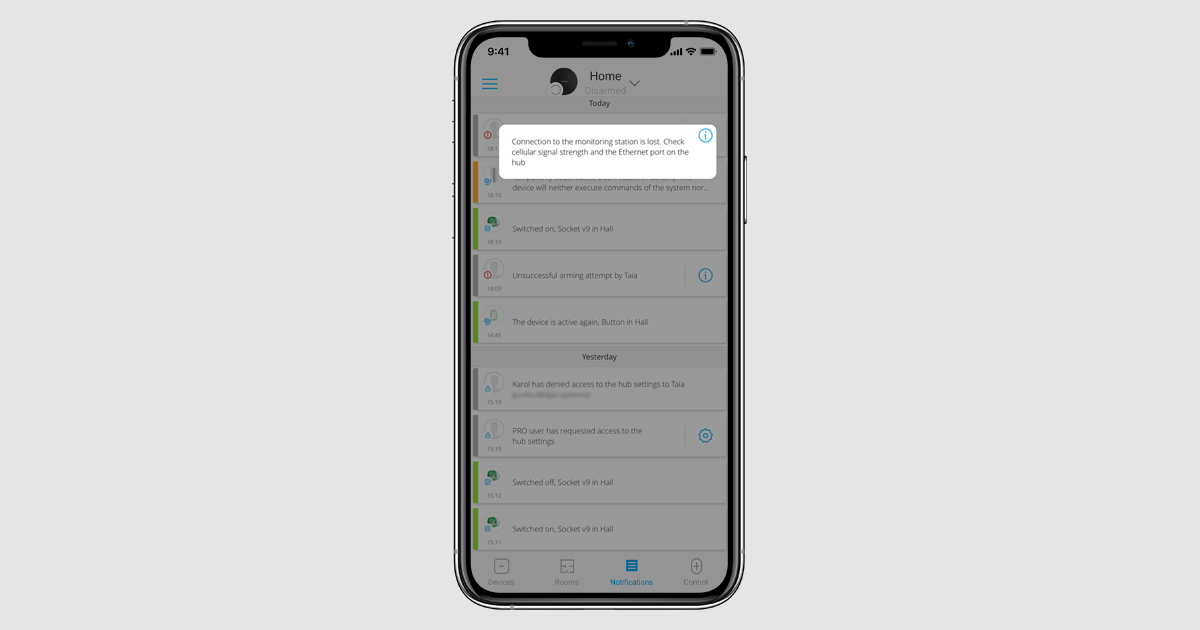
5. Нажмите Назад — настройки сохранятся.
Что такое функция Восстановление после тревоги и как её настроить
Функция не позволяет поставить систему на охрану, если ранее в ней была зафиксирована тревога или неисправность. Для постановки под охрану система должна быть восстановлена авторизованным пользователем или PRO. Типы тревог и неисправностей, требующие восстановления системы, определяются при настройке функции.
Функция Восстановление после тревоги исключает ситуацию, когда пользователь ставит под охрану систему с датчиками, которые генерируют ложные тревоги.
Как работает Восстановление после тревоги
После тревоги или неисправности в системе в приложении Ajax появляется предупредительная иконка , вызывающая окно восстановления системы. Также окно восстановления системы отображается при попытке поставить под охрану систему, группу или включить Ночной режим.
Без сброса всех тревог или неисправностей систему невозможно поставить на охрану. Восстановить систему после тревог или неисправностей может только авторизованный пользователь или PRO.
Если пользователь не имеет прав на сброс тревог или неисправностей — он может отправить соответствующий запрос авторизованному пользователю. Для отправки запроса нажмите на иконку и нажмите Отправить запрос.
Все пользователи системы и PRO пользователи с доступом к восстановлению системы после тревог или неисправностей получат уведомление.
Как настроить систему восстановление после тревоги или неисправности
1. В PRO-приложении Ajax перейдите:
- Хаб → Настройки
→ Сервисные → Восстановление после тревоги
2. Укажите типы событий, которые требуют восстановления системы:
- Вскрытие корпуса
- Неподтвержденное вторжение
- Неподтвержденная тревога экстренной кнопки
- Подтвержденное вторжение
- Подтвержденная тревога экстренной кнопки
- Потеря питания
- Потеря связи с сервером
- Другие неисправности
Чтобы система соответствовала PD 6662, установите восстановление системы после Подтвержденного вторжения и Подтвержденной тревоги экстренной кнопки (если в системе есть DoubleButton Jeweller и активировано Подтверждение тревоги экстренной кнопки).
3. Нажмите Назад — настройки сохранятся.
4. Определите пользователей, которые смогут восстанавливать систему. Сделать это можно в настройках пользователя в приложении Ajax (Хаб → Настройки → Пользователи → Настройки пользователя → Восстановление после тревоги).
Учитывайте, что возможность восстановления системы настраивается для каждого пользователя отдельно и каждому пользователю можно установить права на сброс определенных типов тревог.
Что такое постановка под охрану в два этапа и как её настроить
Когда функция активна, системе требуется дополнительное подтверждение перед активацией режима охраны. При включённой опции поставить систему под охрану можно 4 способами:
- Из приложения
- С помощью устройства управления и завершающего датчика
- С помощью двух устройств управления
- С помощью одного устройства управления
Учитывайте, что постановка под охрану в два этапа не распространяется на ночной режим. Его можно активировать, как и прежде. На постановку под охрану по расписанию распространяются те же настройки, что и на постановку через приложение. При неудачной попытке постановки по расписанию пользователи системы получат соответствующие уведомления.
Когда настройка активна, установленные задержки на выход игнорируются. Вместо них действует Таймер завершения постановки или Задержка постановки (если постановка под охрану инициируется через приложение).
Для удобства пользователей сирены Ajax умеют оповещать о постановке под охрану, задержках и незавершённой постановке — если соответствующие опции включены в настройках сирен.
- Если не подключить внешнее питание беспроводной уличной сирены или установить Superior HomeSiren Jeweller / HomeSiren Jeweller, сирена издает звуковой сигнал примерно раз в секунду, постепенно интервал увеличивается; через 7,5 минут звуковой сигнал звучит раз в 15 минут.
- Если подключить внешнее питание уличной сирены или установить Superior HomeSiren Fibra / Superior StreetSiren Fibra / Superior StreetSiren DoubleDeck Fibra / Superior StreetSiren Plus Fibra, сирена издает звуковой сигнал примерно раз в секунду до отмены или завершения постановки под охрану.
Функция поддерживается:
- StreetSiren Jeweller / Superior StreetSiren Fibra / Superior StreetSiren DoubleDeck Jeweller / Superior StreetSiren DoubleDeck Fibra / StreetSiren DoubleDeck Jeweller / Superior StreetSiren Plus Jeweller / Superior StreetSiren Plus Fibra (з прошивкою 3.72 і вище)
- Superior HomeSiren Jeweller / Superior HomeSiren Fibra / HomeSiren Jeweller (з прошивкою 5.55.2 і вище)
Если версия прошивки ниже — сирена не будет оповещать о незавершённой постановке.
Опция работает, если в настройках сирены активирована опция Оповещать о задержке на вход/выход.
Постановка через приложение
Система станет под охрану, если в течение заданного периода времени после активации охраны через приложение не сработал ни один датчик. Таким образом уменьшается риск случайно поставить систему под охрану и получить ложную тревогу, когда на объекте ещё находятся люди.
О задержке перед постановкой могут оповещать сирены Ajax, если соответствующие опции включены в их настройках. Для удобства обратный отсчёт перед постановкой также отображается в приложении.
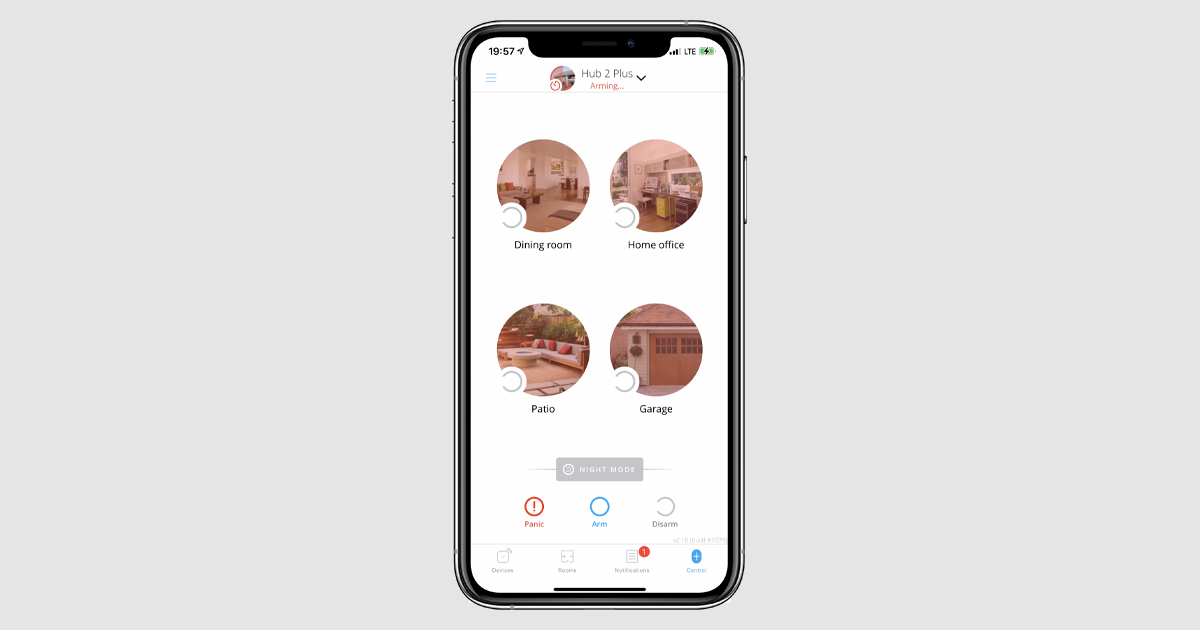
Если какой-либо из датчиков системы зарегистрирует тревогу во время обратного отсчёта, постановка под охрану будет отменена, а пользователи получат соответствующее уведомление. ПЦН не получает уведомление об отменённой постановке.
Постановка с помощью устройства управления и завершающего датчика
Режим охраны активируется после постановки под охрану с помощью Ajax SpaceControl Jeweller, Ajax Superior SpaceControl Jeweller или клавиатуры Ajax* и последующего восстановления завершающего датчика (возврата в исходное положение).
Таким образом можно активировать режим охраны после закрытия входной двери, чтобы избежать ложных срабатываний, если из помещения вышли позже, чем закончилось время задержек на выход.
Датчики, которые могут завершать постановку:
- Superior DoorProtect Jeweller / DoorProtect Jeweller / Superior DoorProtect Fibra и/или подключенные к внешней клемме проводные датчики
- Superior DoorProtect Plus Jeweller / DoorProtect Plus Jeweller / Superior DoorProtect Plus Fibra / Superior DoorProtect G3 Fibra и/или подключенные к внешней клемме проводные датчики
- Подключенные к внешней клемме Superior GlassProtect Jeweller / GlassProtect Jeweller / Superior GlassProtect Fibra проводные датчики
- Підʼєднані до Transmitter Jeweller / Superior Transmitter Fibra / MultiTransmitter Jeweller / Superior MultiTransmitter Fibra бистабильные датчики
Если выбранный завершающий датчик не будет восстановлен, система перейдёт в состояние незавершённой постановки и не будет регистрировать тревоги. А пользователи и пульт охранной компании получат соответствующее уведомление.
Чтобы завершить постановку под охрану, необходимо восстановить завершающий датчик. Например, закрыв входную дверь, на которой установлен указанный в настройках DoorProtect Jeweller.
Если вы не хотите завершать постановку — снимите систему безопасности с охраны с помощью Ajax SpaceControl Jeweller, Ajax Superior SpaceControl Jeweller, клавиатуры Ajax* или приложения Ajax.
Если на момент постановки под охрану датчик был в норме — для завершения постановки вам необходимо активировать датчик и вернуть его в норму.
Например: если на момент постановки входная дверь (на которой установлен завершающий DoorProtect) была закрыта, то для завершения постановки дверь нужно открыть и снова закрыть.
Постановка с помощью двух устройств управления
Режим охраны может быть активирован после постановки под охрану с помощью разных устройств управления. Например, с помощью клавиатуры Ajax*, Ajax Superior SpaceControl Jeweller и Ajax SpaceControl Jeweller. Последнее устройство, с которого активируется режим охраны, должно быть завершающим. Это позволяет избежать ложных тревог из-за непреднамеренной активации режима охраны на объекте.
В качестве завершающего устройства управления можно выбрать только брелоки Ajax SpaceControl Jeweller и Ajax Superior SpaceControl Jeweller.
Если завершающее устройство в течение установленного времени не активирует режим охраны — система перейдёт в состояние незавершённой постановки и не будет регистрировать тревоги. А пользователи и пульт охранной компании получат соответствующие уведомления.
Чтобы завершить постановку под охрану, необходимо активировать режим охраны с помощью завершающего Ajax SpaceControl Jeweller или Ajax Superior SpaceControl Jeweller.
Если вы не хотите завершать постановку — снимите систему безопасности с охраны с помощью Ajax SpaceControl Jeweller, Ajax Superior SpaceControl Jeweller, клавиатуры Ajax* или приложения Ajax.
Постановка с помощью одного устройства управления
Для постановки под охрану можно использовать один Ajax SpaceControl Jeweller или Ajax Superior SpaceControl Jeweller. Первая постановка под охрану запускает Таймер завершения постановки. Второе — подтверждает постановку под охрану.
Если завершающий Ajax SpaceControl Jeweller или Ajax Superior SpaceControl Jeweller в течение установленного времени не активирует режим охраны повторно — система перейдёт в состояние незавершённой постановки и не будет регистрировать тревоги. А пользователи и пульт охранной компании получат соответствующие уведомления.
Чтобы завершить постановку под охрану, активируйте режим охраны с помощью завершающего Ajax SpaceControl Jeweller или Ajax Superior SpaceControl Jeweller.
Если вы не хотите завершать постановку — снимите систему безопасности с охраны с помощью Ajax SpaceControl Jeweller, Ajax Superior SpaceControl Jeweller, клавиатуры Ajax* или приложения Ajax.
Как настроить постановку под охрану в два этапа
Чтобы настроить постановку в два этапа с помощью устройства управления:
1. В PRO-приложении Ajax перейдите:
- Хаб → Настройки
→ Сервисные → Постановка/снятие с охраны
2. Активируйте опцию Постановка в два этапа.
3. Установите Таймер завершения постановки — от 60 до 240 секунд (шаг 5 секунд).
Таймер завершения постановки — это время, в течение которого необходимо активировать завершающее устройство (например, завершающий Ajax SpaceControl Jeweller або Ajax Superior SpaceControl Jeweller), чтобы подтвердить постановку под охрану.
4. Нажмите на Устройства для завершения постановки и выберите необходимые устройства (минимум 1). В качестве завершающего устройства можно выбрать несколько брелоков или один брелок + датчик.
5. Если это необходимо, укажите Таймер стабилизации датчика открытия — от 0 до 5 секунд (шаг 1 секунда).
Таймер стабилизации датчика открытия — это время, в течение которого система игнорирует любые срабатывания датчика после закрытия двери. Таймер помогает избежать ложных срабатываний из-за остаточной вибрации двери после закрытия.
Если вы используете Superior DoorProtect Plus Jeweller, DoorProtect Plus Jeweller чи Superior DoorProtect Plus Fibra, в течение указанного времени система также будет игнорировать тревоги по акселерометру и изменению угла наклона.
Чтобы настроить постановку в два этапа с помощью приложения:
1. В PRO-приложении Ajax перейдите:
- Хаб → Настройки
→ Сервисные → Постановка/снятие с охраны
2. Активируйте опцию Постановка в два этапа.
3. Укажите Задержку постановки — от 30 до 60 секунд (шаг 5 секунд). Учитывайте, что включив опцию система будет игнорировать задержки на выход.
Задержка постановки — это время, в течение которого помещение должно оставаться пустым для завершения второго этапа постановки под охрану. Если какой-либо датчик сработает во время обратного отсчёта — постановка под охрану будет отменена и хаб перейдёт в состояние Снято с охраны.
Задержка отправки тревоги при снятии с охраны
Процесс снятия с охраны согласно PD 6662 требует активации Задержки отправки тревоги, а также отключения возможности снять систему безопасности с охраны с помощью клавиатуры Ajax* до истечения Задержки на вход.
Задержка отправки тревоги позволяет отсрочить отправку тревоги, если время задержки на вход истекло, а система безопасности не была снята с охраны. По истечению задержки на вход система поднимает тревогу локально: активирует подключенные сирены, но не передает тревогу на пульт. Это дает пользователям дополнительное время для снятия системы с охраны без ложной тревоги для охранной компании.
Чтобы настроить процесс снятия с охраны:
1. В PRO-приложении Ajax перейдите:
- Хаб → Настройки
→ Сервисные → Постановка/снятие с охраны
2. Установите Задержку отправки тревоги — от 0 до 60 секунд (шаг 5 секунд).
Задержка отправки тревоги начинается только по истечении задержек на вход.
3. Активируйте опцию Разрешать снятие с клавиатуры, если это необходимо. Опция позволяет воспользоваться клавиатурой как альтернативным устройством для снятия с охраны.
Согласно PD 6662 система безопасности не может быть снята с охраны с помощью клавиатуры до истечения Задержки отправки тревоги. Но учитывайте, что после включения этой опции система не будет соответствовать требованиям PD 6662.
4. Нажмите Назад — настройки сохранятся.
Автоматическое отключение устройств по таймеру
Система безопасности Ajax может игнорировать тревоги или другие события устройств, без удаления их из системы. При определенных настройках уведомления о событиях конкретного устройства не будут приходить на ПЦН и пользователям системы безопасности.
Для автоматического исключения устройств из работы используется автоматическое отключение устройств. Оно бывает двух видов: по таймеру и по количеству тревог.
Чтобы система безопасности соответствовала требованиям PD 6662, значение таймера автоматического отключения устройств (таймера восстановления) должно совпадать со значением таймера подтверждения вторжения.
Как настроить автоматическое отключение устройств по таймеру
1. В PRO-приложении Ajax перейдите:
- Хаб → Настройки
→ Сервисные → Автоматическое отключение устройств
2. Установите значение Таймера восстановления в соответствии со значением Таймера подтверждения вторжения.
3. Нажмите Назад — настройки сохранятся.
* требованиям PD 6662:2017 соответствуют клавиатуры KeyPad TouchScreen Jeweller, Superior KeyPad Plus Jeweller и Superior KeyPad Outdoor Fibra.
Настройка LED-индикации
Настройте светодиодную индикацию хаба в соответствии со стандартом PD 6662. Светодиод хаба информирует о тревогах и неисправностях, а также о постановке/снятии с охраны и задержках на вход/выход.
1. В PRO-приложении Ajax перейдите:
- Хаб → Настройки
→ Сервисные → LED-индикация
2. Выберите Тревоги и неисправности.
3. Нажмите Назад — настройки будут сохранены.
Больше информации об индикации тревог и неисправностей вы можете найти здесь.
